تشخیص تعداد هسته پردازنده لپ تاپ و کامپیوتر
تعداد هسته های یک پردازنده برای خریداران لپ تاپ ، کامپیوتر و تبلت مسئله مهمی است ، سوالی که خیلی ها شاید ناخودآگاه از فروشنده می پرسن اینه که پردازنده این لپ تاپ دو هسته ایه ؟ بعد اگر فروشنده جوابش مثبت باشه انگار غول مرحله آخر بازی قارچ خور رو کشته باشن خوشحال میشن . اما واقعیت اینه که خیلی ها نمی دونن این دو هسته ای بودن چه معنی می تونه واسشون داشته باشه و مهم تر از این مسئله اینه که نمی دونن از کجا باید حرف فروشنده رو اثبات کنن . چند روز پیش ۱ پست در مورد لپ تاپ ۵ هسته ای نوشتم که آقا اصلا لپ تاپ ۵ هسته ای وجود نداره و الان هم قصد دارم به زبون ساده بگم که چطور میشه تعداد هسته های یک پردازنده رو تشخیص داد . البته ساده ترین کار برای تشخیص تعداد هسته یک پردازنده اینه که به وب سایت سازنده مراجعه کنید اما نکات زیر برای مواقعی هست که شما دسترسی به اینترنت ندارید یا شاید هم حال و حوصله گشتن تو وب رو ندارید . تا انتهای پست همراه من باشید که ضرر نمی کنید .
هسته های یک پردازنده
تشخیص تعداد هسته پردازنده لپ تاپ
اگه دقت کنید پردازنده یا CPU های به کار رفته در اکثر لپ تاپ های موجود بازار ، تولید شرکت اینتل هست . پردازنده های شرکت AMD هم هستن اما واقعا قابل قیاس با اینتل نیست ( از نظر تعداد ) . تشخیص تعداد هسته های پردازنده های اینتل خیلی کار دشواری نیست . با نکاتی که میگم راحت می تونید در ۲ ثانیه ( شاید هم کمتر ، بستگی به هوش و استعداد خواننده داره ) تعداد هسته های پردازنده های اینتل رو بفهمید .
■ تعداد هسته پردازنده core i3 که برای لپ تاپ طراحی شده همگی ۲ است . یعنی پردازنده core i3 با تعداد هسته ۴ نمی تونی تو لپ تاپ پیدا کنی ، نگرد نیست .
■ تعداد هسته پردازنده core i5 که برای لپ تاپ طراحی شده همگی ۲ است . یعنی پردازنده core i5 با تعداد هسته ۴ نمی تونی تو لپ تاپ پیدا کنی ، نگرد نیست .
تشخیص تعداد هسته پردازنده های core i7 در لپ تاپ
■ تعداد هسته پردازنده های core i7 که پسوند QM دارن همگی ۴ هست . مثل پردازنده Core i7 3610QM که همونطور که قبلا در پست راهنمای خرید Core i7 گفتم ، حرف Q مخفف Quad ( چهار تایی ) و حرف M مخفف Mobile هست . پردازنده های نسل جدید اینتل با کد Haswell ، پسوند MQ , EQ , HQ دارن ، اونا هم ۴ هسته ای هستن . کلا هر جا حرف Q دیدین بدونین که ۴ هسته ای هست .
■ تعداد هسته پردازنده های core i7 که پسوند XM دارن همگی ۴ هست . مثل پردازنده Core i7 3940XM که حرف X مخفف کلمه Extreme به معنی مضاعف و یا خیلی زیاد هست . پردازنده های نسل جدید اینتل با کد Haswell ، پسوند MX دارن ، اونا هم ۴ هسته ای هستن .
■ غیر از پسوند Q و پسوند X ، هر پسوند دیگه ای بود تعداد هسته هاش ۲ هست مگر اینکه خلافش ثابت بشه. پسوندهای U , E , M , UE , Y همگی ۲ هسته ای هستن .
تشخیص تعداد هسته پردازنده کامپیوتر
■ تعداد هسته تمام پردازنده های core i3 در کامپیوتر های رومیزی ۲ هست . یعنی پردازنده core i3 با ۴ هسته نداریم .
تشخیص تعداد هسته پردازنده Core i5 در کامپیوتر
■ تعداد هسته پردازنده core i5 که پسوند P یا S یا R داره قطعا ۴ هست .
■ تعداد هسته پردازنده core i5 از نسل سندی بریج Sandy Bridge ، چهار هست . ( پردازنده های سندی بریج همشون با رقم ۲ شروع میشن . مثل core i5 2500 ) . فقط یک مورد استثناء : core i5 2390T دو تا هسته داره .
■ تعداد هسته پردازنده core i5 از نسل آی وی بریج Ivy Bridge ، چهار هست . ( پردازنده های آی وی بریج همشون با رقم ۳ شروع میشن . مثل core i5 3330 ) . فقط یک مورد استثناء :
core i5 3470T دو تا هسته داره .
■ تعداد هسته پردازنده core i5 از نسل هسول Haswell ، چهار هست . ( پردازنده های Haswell همشون با رقم ۴ شروع میشن . مثل core i5 4430) . فقط ۲ مورد استثناء :
core i5 4570T و ۴۵۷۰TE دو تا هسته دارن .
تشخیص تعداد هسته پردازنده Core i7 در کامپیوتر
■ تعداد هسته پردازنده core i7 برای کامپیوتر به هیچ وجه ۲ نیست . همشون ۴ هسته ای به بالا .
■ تعداد هسته پردازنده core i7 که پسوند X داره همگی ۶ هست . ( سندی بریج و آی وی بریج و … نداره ، همه رو شامل میشه . ) مثل Core i7 3970X و یا ۴۹۶۰X .
■ تعداد هسته پردازنده core i7 که با رقم ۲ شروع میشه ، چهار هست . مثل Core i7 2600K .
■ پردازنده Core i7 970 و Core i7 980 ، شش هسته ای هستن .
تشخیص تعداد هسته پردازنده در ویندوز
حرفهایی که بالا گفتم برای قبل از خرید پردازنده کاربرد داره اما بعد از خرید و نصب پردازنده ، بدون نیاز به اطلاعات فنی ، خیلی راحت می تونید بفهمید تعداد پردازنده واقعی و همچنین تعداد هسته مجازی پردازنده تون چند تاست . برای این کار کافیه کلید های Ctrl + Shift + Esc رو با هم فشار بدید تا Windows Task Mnager باز بشه که به صورت پیش فرض روی عملکرد پردازنده قرار گرفته . در قسمت CPU Usage History می بینید که به تعداد هسته های موجود در پردازنده ، نمودار سبز رنگی در کادر مشکی کشیده شده . برای مثال در شکل زیر ، تعداد هسته پردازنده ۲ بوده بنابراین ۲ عدد کادر مشکی میبینید .
تعداد هسته ها در تسک منیجر
اما در این شکل ، پردازنده دارای ۲ هسته واقعی و ۲ هسته مجازی هست که ویندوز ، پردازنده رو به عنوان یک پردازنده ۴ هسته ای در نظر میگیره . پس ۴ کادر مشکی وجود داره . تکنولوژی Hyper Threading هر هسته واقعی رو به ۲ هسته مجازی تبدیل میکنه تا پردازش موازی صورت بگیره و سرعت انجام عملیات بالا بره .
تسک منیجر در حالت هایپر تردینگ
تشخیص تعداد هسته CPU با دستور CMD
کلید Win + R رو بزنید . در کادر باز شده عبارت CMD رو تایپ کنید و Enter بزنید . دستور زیر رو در محیط CMD بنویسید :
wmic CPU get /format:list
و بعد Enter بزنید .
تا جد اندر جد اطلاعات پردازنده رو براتون میاره . یه جاش نوشته Number Of Cores که منظور تعداد هسته های واقعی یا فیزیکی پردازنده هست . خط پایینیش نوشته Number Of Logical Processors که منظورش جمع تعداد هسته های واقعی و تعداد هسته های مجازی هست . در شکل زیر ، پردازنده هسته مجازی نداره پس تعداد هسته Logical رو همون ۲ زده .
تشخیص تعداد هسته با دستور cmd
تشخیص تعداد هسته پردازنده از طریق System Information
منیوی Start رو باز کنید در قسمت Search بنویسید System Information و از لیست بالا بازش کنید . در قسمت Processor می تونید تعداد هسته واقعی و تعداد هسته مجازی رو ببینید .
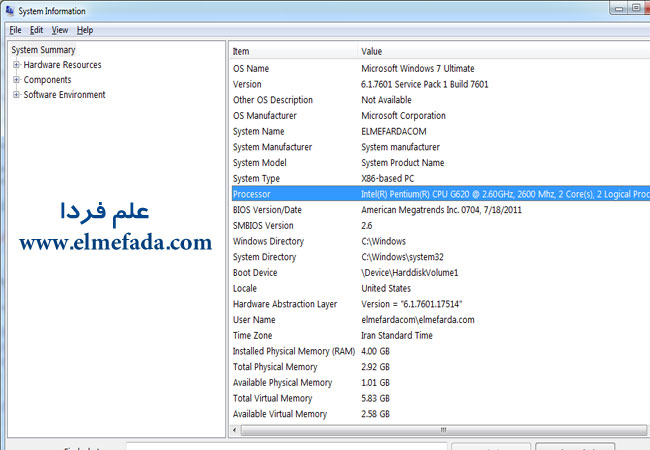
دوست عزیز، به سایت علمی نخبگان جوان خوش آمدید
مشاهده این پیام به این معنی است که شما در سایت عضو نیستید، لطفا در صورت تمایل جهت عضویت در سایت علمی نخبگان جوان اینجا کلیک کنید.
توجه داشته باشید، در صورتی که عضو سایت نباشید نمی توانید از تمامی امکانات و خدمات سایت استفاده کنید.


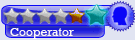
.gif)


 پاسخ با نقل قول
پاسخ با نقل قول


علاقه مندی ها (Bookmarks)